
Pylväs-, palkki-, viiva-, alue-, ympyrä, kehä- ja tutkakaavioiden lisääminen Macin Numbersissa
Voit luoda minkälaisen kaavion tahansa lisäämällä ensin välilehdelle kaavion ja valitsemalla sitten ne taulukon solut, jotka sisältävät haluamasi datan. Vaihtoehtoisesti voit valita ensin datan ja luoda sitten kaavion, joka näyttää niiden sisältämän datan. Kummassakin tapauksessa kaavio päivittyy automaattisesti, kun muutat taulukon dataa.
Voit tuoda Numbersiin kaavioita sisältävän laskentataulukon Microsoft Excelistä. Tuotujen kaavioiden ulkoasu saattaa poiketa hieman alkuperäisestä, mutta niissä näkyy sama data.
Vinkki: Voit oppia eri kaaviotyypeistä Kaavioiden perusteet -työpohjassa. Voit avata sen valitsemalla Arkisto > Uusi, klikkaamalla vasemmalla sivupalkissa Peruspohjat ja kaksoisklikkaamalla sitten Kaavioiden perusteet ‑työpohjaa. Kaavioiden perusteissa voit katsella välilehtiä klikkaamalla niitä työpohjan yläreunassa; jokainen esittelee erityyppisen kaavion.
Pylväs-, palkki-, viiva-, alue-, ympyrä, kehä- tai tutkakaavion luominen
Klikkaa työkalupalkissa
 -painiketta ja klikkaa sitten 2D, 3D tai Interaktiivinen.
-painiketta ja klikkaa sitten 2D, 3D tai Interaktiivinen.Näet lisää tyylejä klikkaamalla vasenta tai oikeaa nuolta.
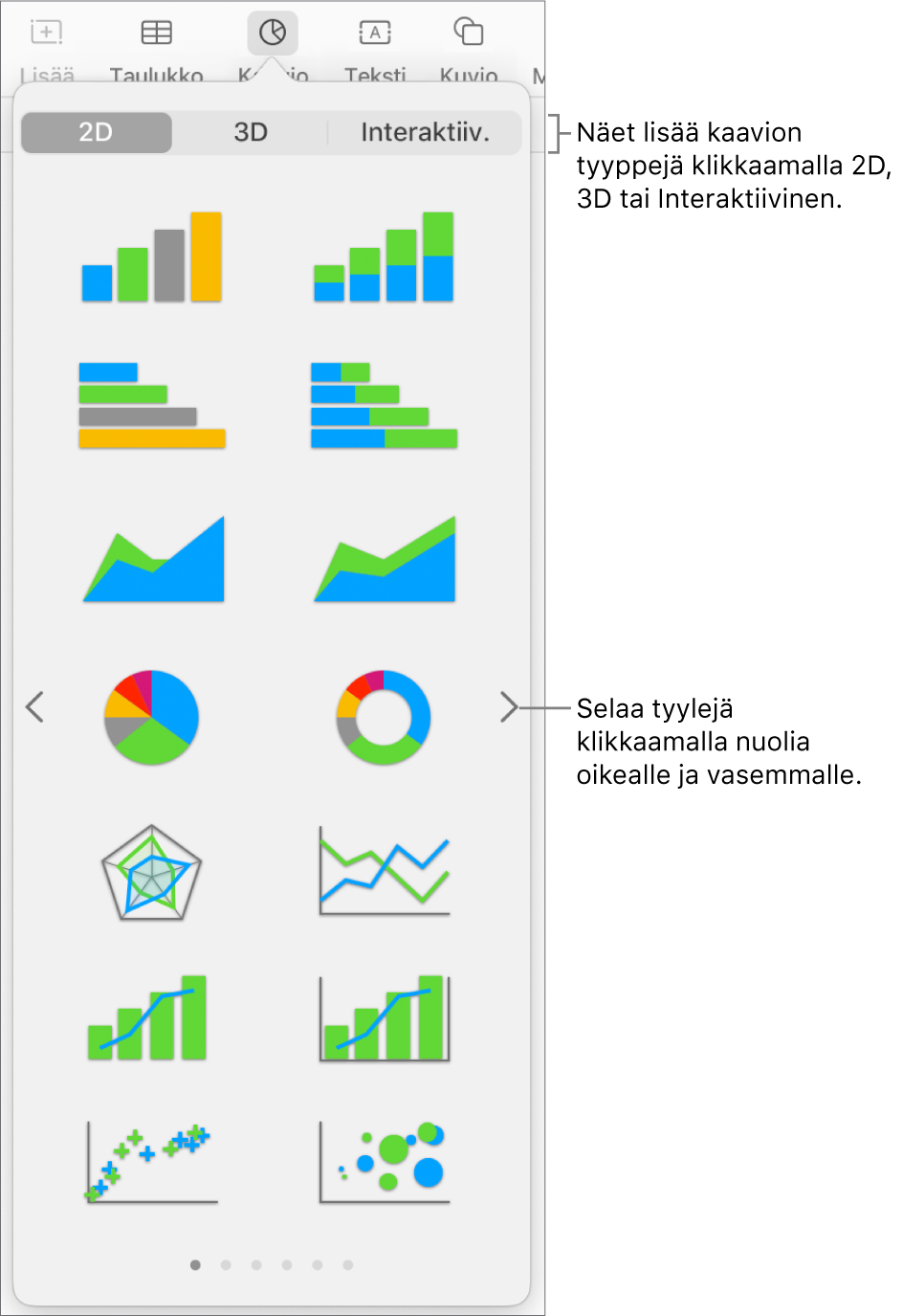
Huomaa: Pinotuissa palkki-, pylväs- ja aluekaavioissa näkyy vähintään kaksi datasarjaa pinottuina.
Klikkaa kaaviota tai vedä se välilehdelle.
Jos lisäät 3D-kaavion, näet sen keskellä
 . Voit muuttaa kaavion suuntaa tätä säädintä vetämällä.
. Voit muuttaa kaavion suuntaa tätä säädintä vetämällä.Klikkaa valitun kaavion lähellä olevaa Lisää kaaviodataa -painiketta (jos Lisää kaaviodataa -painiketta ei näy, varmista, että kaavio on valittuna).
Valitse taulukkosolut, joiden dataa haluat käyttää.
Voit valita soluja yhdessä tai useammassa taulukossa, myös eri välilehdillä olevissa taulukoissa. Kun muokkaat kaavion dataviitteitä, jokaisen kaaviossa käytettyä dataa sisältävän välilehden kielekkeeseen tulee näkyviin piste.
Jos haluat muuttaa sitä, piirretäänkö rivit vai sarakkeet datasarjana, valitse haluamasi vaihtoehto ikkunan alareunan palkissa olevasta ponnahdusvalikosta.

Klikkaa Valmis ikkunan alareunan palkissa.
Voit muuttaa kaavion dataa koska tahansa. Jos haluat lukea miten, katso Kaaviodatan muokkaaminen Macin Numbersissa.